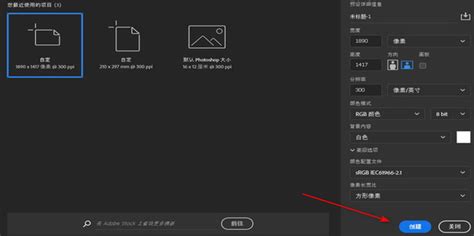ps 2015 画板工具怎么用
“画板”是Photoshop CC 2015的新功能之一。如果平常对Adobe
Illustrator比较熟悉的话,那么可能知道怎么利用画板来改善设计操作。对于庞大的设计管理和输出多种文件,画板可以说是很有用的工具。无论你对
新版PS的画板熟悉与否,这期的国外精品翻译教程都将为你展示如何使用画板。 画板的用途广泛。这次的PS教程不会展示怎么用画板制作很特别的大作品,
但是会教大家怎么有效利用到这个新工具。本教程将会讲解制作商业名片设计,你可以跟着教程一步一步做,或者将教程讲到的技巧原则等应用到实际工作中。需要
提醒一下的是:画板目前暂时只可在Photoshop CC 2015应用到。
登录/注册后可看大图
教程素材 名片模版一 名片模型二 Step
1 首先,可以选择创建新的画板或者将现有的PSD文件转换为画板。由于教程提供的素材是PSD文件,所以需要转换为画板的。 打开下载好的教程素
材,然后需选择画板工具。按“V”选择移动工具,然后“Shift+V”转换为画板或者对着移动工具的图标长按,在调出的下拉菜单中选择“画板”。操作如
下图所示。
登录/注册后可看大图
Step 2 选择好画板工具后,拉出选框,选定在画板上显示的素材。可以选择整个或者部分素材,这里选取的范围最好不要超过素材本身。
登录/注册后可看大图
图02 Step 3 从刚刚的操作已经完成画板创建,同时整个操作界面会稍稍有点不同,可以看到画布上有一个标签,选定区域在图层面板中命名为“画板1”。如下图所示,这就是刚才操作对画板。
登录/注册后可看大图
图03 Step 4 为了方便设计管理,需要重新命名画板。在图层面板中,双击“画板1”的小图标,然后重新命名为“模版”。
登录/注册后可看大图
图04 Step 5 下面需要为名片添加正面和背面设计。由于名片设计有更多的具体要求,这里添加两个画板可以将设计细节做得更好。在主菜单栏中选择“图层>新建>图板”。
登录/注册后可看大图
图05 Step 6 将新添加的画板命名为“正面”,名片的尺寸通常为3.5英寸×2英寸,同时由于印刷需要,分辨率为300dpi。如果应用上面的要求,就会将画板设置为1050像素×600像素。设置如下图所示。
登录/注册后可看大图
图06 Step 7 当创建新的画板后,画板工具将会被自动选择。通过画板工具,可以采用跟移动工具同样的操作方法,拖动或者调整画板。将新建的画板拖动到与其他图案不会重合的地方。
登录/注册后可看大图
图07 Step 8 重复步骤5至7,用相同的方法创建出“背面”画板。
登录/注册后可看大图
图08 Step 9 现在可以应用刚才创建的画板开始设计名片了,这里可以用教程提供的素材。只需要将下载好的素材拖拉到相应的空位就可以了。将素材调整到画板的正中央,然后回车应用。这里,你会发现素材会适应画板的大小而自动调整。
登录/注册后可看大图
图09 Step 10 当编辑好模版和模型后,就需要将它们导出。在画板中,需要将3个分离的PS文件单独导出。在画板的操作状态下,Photoshop会将各个画板独立导出为图像文件。点击“文件>导出>导出为”。
登录/注册后可看大图
图10 Step11 完成上一步操作后,会看到新的画板导出菜单弹出左边就是需要导出的图像,右边就是设置选项。默认设置通常都可以了,点击右下角的“导出”按钮,导出图像。
登录/注册后可看大图
图11 Step 12 操作完成后,就会在刚才选择的位置,看到有3个独立的图像。
登录/注册后可看大图
图12 技巧 1 如果想直接从画板开始设计,可以在新建文档的时候,在文件类型中选择“画板”。
登录/注册后可看大图
图13 技巧 2 如果想删除一个已经创建的画板,只需在图层面板中选择相应的画板,直接拖拉到垃圾桶或者删除就可以。
登录/注册后可看大图
图14 技巧 3 画板同样可以快速导出到PDF文件中。只需要点击“文件>导出>画板转为PDF”,这将自动创建PDF小册子,每一张画板都会作为独立页包含在小册子中。
怎样用电脑画图 windows画板的使用方法
方法/步骤 首先进入wingdows系统. 同时按住wingdows窗口键和R键. 打开weindows运行窗口,输入:mspaint. 按回车运行.出现画图板界面. 也可以在运行窗口内输入cmd命令,然后再输入:mspaint,回车,也可迅速调出画图板程序.
Photoshop CC 2015中怎么使用画板功能
画板是ps绘画辅助工具,先要链接画板,再安装驱动,设置好画板参数等即可在ps新建画布上作画啦!详细见网上教程.ok!
在电脑上使用几何画板要钱吗
在电脑上使用“几何画板”这个软件是要钱的。
几何画板是一个通用的数学、物理教学环境,提供丰富而方便的创造功能使用户可以随心所欲地编写出自己需要的教学课件。
软件提供充分的手段帮助用户实现其教学思想,只需要熟悉软件的简单的使用技巧即可自行设计和编写应用范例,范例所体现的并不是编者的计算机软件技术水平,而是教学思想和教学水平,可以说几何画板是最出色的教学软件之一。
扩展资料
类似“几何画板”的软件:
1、超级画板
在线版本的flash画板,游戏文件非常小方便加载,在需要做草图的时候非常适用。
2、GeoGebra
GeoGebra是自由且跨平台的动态数学软件,提供各级教育使用,包含了几何、代数、表格、图形、统计和微积分,集中在一个容易使用的软件。它已获得好几个欧洲和美国的教育软件大奖。
3、英壬画板(inRm3D)
英壬画板(inRm3D)是一个通用三维几何教学环境,凡能以几何语言或几何方程式描述的三维几何模型,都能方便的制作、编辑和控制。在英壬画板中,三维场景中的几何模型就象悬浮在空中的实物,可以任意视点、景深和透视度显示和观察。
参考资料来源:
百度百科——几何画板
易语言的画板怎么用啊?
你这个问题确实不好回答 给您2个建议: 1、在窗口中添加画板组件 2、选中画板,右键,查看数据定义类型,可查看到画板的用法
WACOM的画板如何使用
Painter,这个软件你知道不?那是配合手绘板数码素描与绘画工具的终极选择,是一款极其优秀的仿自然绘画软件,拥有全面和逼真的仿自然画笔.有空去了解下~
怎么使用几何画板?怎么使用几何画板?我从网上下了一个几何画板,可?
几何画板比较好学,最好看看说明与视频。
为叙述方便,我用按钮【】表示操作这一按钮的动作。
如【绘图】【绘制新函数】就是单击“绘图”按钮,继续在弹出的对话框中单击“绘制新函数”按钮的意思。如果按钮双击,我有‘‘双击’的字样。各种画图工具,把鼠标放在上面会显示名称。下面就用这样的方法做介绍。
画直线的方法:
一、鼠标放在【画线根据】不放移到【直线直尺工具】后放手,在画图区域压住鼠标,先出现一点,移动又出现一点后放手。
二、用【点工具】(操作同上)画两点,【构造】【直线】。
三、【绘图】【绘制新函数】【3】【x】【-】【5】【确定】就绘出直线y=3x-5.
你的问题我都解答了,可以理解吗?
如何使用几何画板
问题忒大了。如果想学会使用,下载几何画板5.04,看其中的帮助中的教程就可以,如果遇到具体问题了,请具体追问。
AI里面的画板是怎么用的
画板可以给ai文件分很多的页面,就跟cdr的页面差不多.保存出来的时候选择使用画板就可以单页的保存对应的页面内容.比较适用于多个设计方案,或者书本排版之类的吧.
画板如何在电脑上画画?
准备:PS软件、数位板连接电脑。
电脑上进行专业的CG绘画的过程如下,。
1,素描
在数位板上画张素描,画出大致的画面和造型;
2,上色
新建了一层,并将模式设置为”Gel”(对于photoshop使用者, “Multiply”模式也不错),使用圆头笔刷,并上色很简单的画出了明暗,这是这个作品的关键明暗关系,选择这样的画法可以更加完美的完成任务余下的任务,在刚开始不要去添加过多的细节,用大笔刷做画会让你觉得既快速又轻松。
3,调整造型
当多少对刚开始设定的初始颜色颇感满意时,开始考虑添加更多的细节,在分离的层中上色,这一步很容易犯的错误是过分注重细节,而忽视了整体,我们必须整体做画。
用了几种不同的笔刷,“Brushes’ Variable Flat” 和 “Dry Media variants”。
4,合成
,把层合并为一层,并在这一层做画,并使用各种变体笔刷,笔刷“Palette Knife”是很好的造型工具,向您强烈的推荐作品正在逐步的成形,继续添加细节。不断的用电脑做镜象操作调整我的画面,这真的很棒,也许这是相对于传统绘画,电脑绘画的做大的优点吧,它将让您发现自己在绘画过程中所犯的错误。一些素描线仍然留在画面中,这不是件坏事,可以忽略,你也可以选择在合并图层之前将线用象皮将它擦掉。尽可能用了很多变体笔刷,crayons, brushes 等等,这体现了某种个性,用粗糙的笔刷制造粗糙的纹理,这是个最为普通的理念。绘画时不要受电脑的支配,你应该征服电脑。
5,收尾
相对于刚开始的大的色快造型,现在这个动物的形象要生动得多,添加了些我们自己感兴趣的元素,我们可以轻微的加亮了背景(4)我将焦点设置在头部,为了造成强烈的对比,我弱化了1和2之间,3和4之间的元素,形成协调和节奏感。我们应同时添加了许多细节,删除了些其他的元素,这个技巧是让你的眼睛更舒服,让焦点更强烈,如果你发现你在某些区域画了些不期待画的元素可以马上修正,如果你过分的注重某个细节,整体调整是唯一的解决方法。
6,成品
绘制了些能够吸引眼球的区域,其余的地方尽可能的简化,因为这并比影响到整体效果,有些有趣的元素可以放在画面中。
完成的CG作品: